
CONTENIDO
- 1 Lo que debe verificar y cambiar manualmente para eliminar los anuncios virales en el navegador
- 2 Uso de programas y complementos para eliminar molestos anuncios virales
Lo que debe verificar y cambiar manualmente para eliminar los anuncios virales en el navegador
Puede controlar el estado del navegador no solo desde el propio navegador. Hay muchos lugares en Windows desde los que tiene acceso a la configuración y configuración de todos los navegadores.
Programador de tareas y programas sospechosos
Probablemente, muchos se han enfrentado a un problema de este tipo: el navegador, inesperadamente, durante el funcionamiento o por sí mismo, comienza inmediatamente con una página de publicidad. Y Windows tiene una herramienta muy útil pero vulnerable: el programador de tareas. En realidad, muchos programas del sistema lo utilizan para iniciar actualizaciones, monitorear acciones y más. Los programas de virus pueden utilizar el planificador para lanzar sus propias páginas publicitarias en Internet. Tenemos que investigarlo y ver qué está pasando allí. Esto se puede hacer desde el menú "Inicio" escribiendo "Programador de tareas" en la barra de búsqueda o llamando al comando "Ejecutar" usando la combinación Win + R e ingresando el hechizo Taskschd.msc. Se abrirá la ventana del programador. En la ventana principal, puede conocer las tareas actuales. Sin embargo, aquí hay poca información, por lo que es mejor ir a la biblioteca.
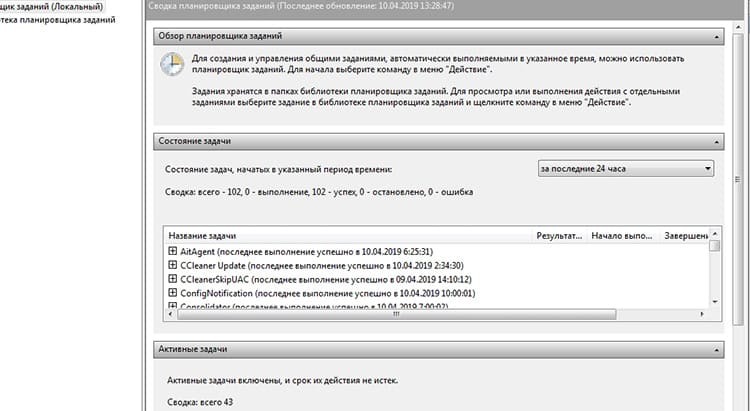
En la biblioteca, ya puede encontrar más información: qué archivo y qué debe ejecutarse. Al hacer clic en el elemento, debe ir a la pestaña "Acciones", en la que podemos encontrar la ruta al archivo. Lo primero que debería despertar sospechas es la ubicación del archivo en un lugar inusual, por ejemplo, una carpeta temporal o un nombre extraño.
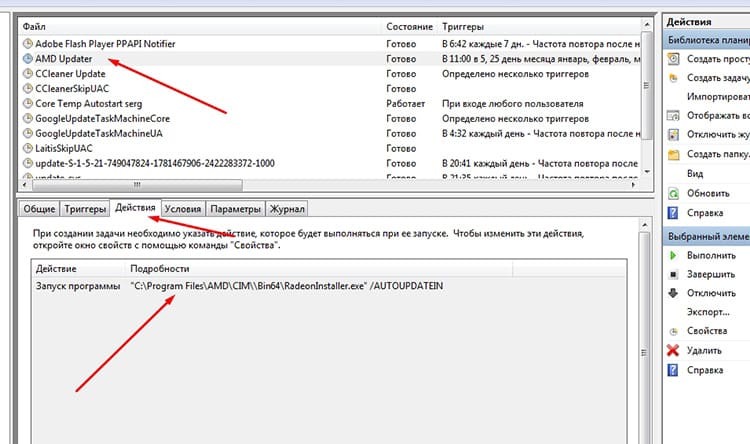
Tienes que revisar cada elemento y comprobarlo. Si encuentra un nombre desconocido que no está relacionado con el sistema o está ubicado en un lugar no destinado al sistema, primero debe deshabilitar el objeto dudoso. Si el sistema u otros programas continúan funcionando de manera estable, entonces esta tarea programada no era tan necesaria.
Inicio y registro
Cuando se inicia el sistema operativo Windows, los programas se pueden cargar automáticamente desde varias ubicaciones diferentes. Incluso desde la carpeta "Inicio" o desde ramas especiales del registro. Tienes que mirar aquí justo después del planificador. El lanzamiento aquí solo es posible al iniciar el sistema, es decir, si el navegador de repente comenzó a cargarse junto con Windows, abriendo inmediatamente un sitio francamente "izquierdo", luego este lanzamiento se registra en el registro o en puesta en marcha.
Primero, sobre la carga automática. La utilidad estándar de Windows msconfig puede ayudarlo a averiguar qué se carga al iniciar el sistema. Puede invocarlo usando la herramienta Ejecutar simplemente escribiendo msconfig.
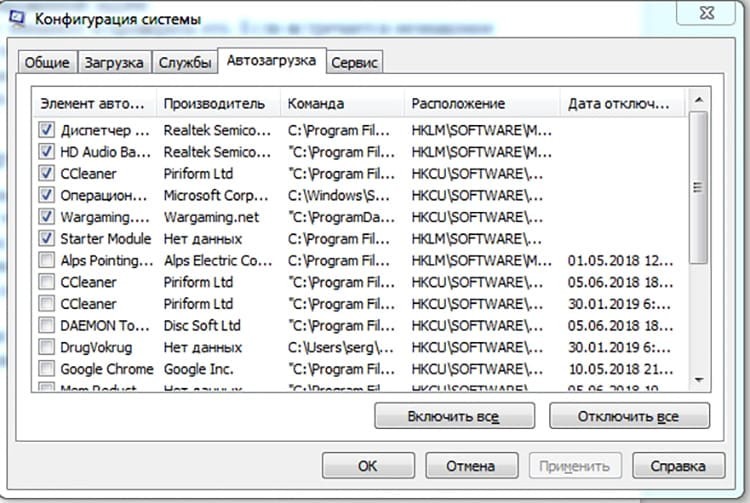
Ahora debes mirar todos los elementos sospechosos. Si la lista contiene una descarga del navegador normal, con una página en Internet agregada usando el comando, entonces debe deshabilitar este elemento, ya que el navegador no debe cargarse con Windows. Una excepción pueden ser los servicios de actualización, que generalmente están marcados con la palabra Actualización.
El registro es un poco más complicado. Primero, debemos llamar al editor de registro, que contiene ramas que contienen todas las configuraciones del sistema, incluida la carga automática. Para ingresar al editor de registro, debe escribir regedit en la línea de comando "Ejecutar".
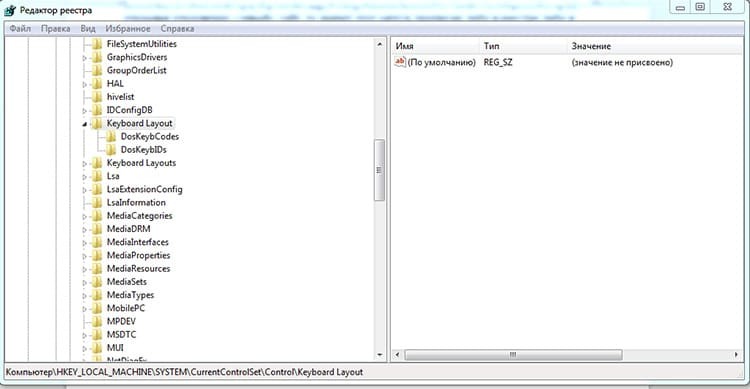
Se abrirá una ventana con varias ramas y subsecciones clave. Hay dos secciones importantes en el registro desde las que se puede realizar la carga:
HKEY_CURRENT_USER \ Software \ Microsoft \ Windows \ CurrentVersion \ Run
HKEY_LOCAL_MACHINE \ SOFTWARE \ Microsoft \ Windows \ CurrentVersion \ Run.
La primera sección contiene programas que se inician cuando el usuario actual inicia sesión en el sistema y la segunda, en general, cuando se inicia el sistema. Ambas ramas deben revisarse en busca de comandos de lanzamiento sospechosos. Dado que estamos interesados en la publicidad en un navegador, lo más probable es que se inicie uno de los navegadores del sistema, lo que indica la página de inicio.
De todos modos, la carga automática del navegador del registro es inusual y, en la mayoría de los casos, esta clave se puede eliminar de forma segura.
Restablecer la configuración del navegador a los valores predeterminados
La página de inicio con anuncios que se muestran se puede forzar a registrarse en la configuración del navegador. Sucede que no es posible devolver la página predeterminada. Simplemente puede restablecer todas las configuraciones a sus configuraciones predeterminadas. Esto eliminará todo el caché, los datos del formulario, las contraseñas y muchos otros datos, según el navegador. Veamos formas de implementar este enfoque en diferentes navegadores.
Navegador Google Chrome y Yandex
Los navegadores tienen un motor y tienen una estructura similar. En Chrome, debe ir a la configuración, habilitar la opción "Avanzado" y desplazarse hasta la parte inferior. Aquí nos estará esperando el elemento "Restaurar configuración predeterminada".
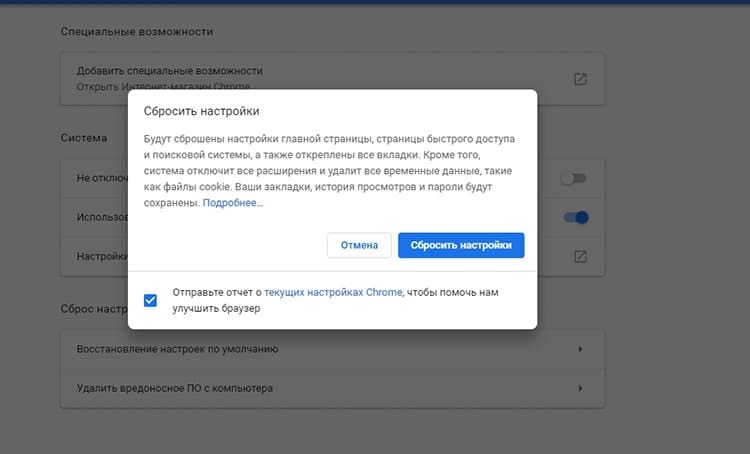
Yandex. En el navegador, la ruta es ligeramente diferente: "Configuración", luego "Sistema", en la parte inferior de la página hasta el elemento "Restablecer todas las configuraciones".
Opera y Mozilla Firefox
En el navegador Opera, como tal, no hay funcionalidad de reinicio. Puede borrar su historial de navegación o eliminar manualmente los archivos de configuración del programa. El historial de eliminación se encuentra en el menú "Seguridad" en la sección "Privacidad" de la configuración del navegador. Las extensiones instaladas deberán eliminarse manualmente. Para eliminar por completo el caché y el perfil, debe encontrar la ruta a ellos. Esto se puede encontrar en el elemento "Acerca de" en el menú principal del navegador. Allí nos interesan las rutas "Perfil" y "Efectivo". Los buscamos en el disco duro y limpiamos las carpetas.

En Firefox, la opción de limpieza completa del navegador se encuentra en un lugar bastante inusual, en la Ayuda, a la que se puede acceder desde el menú principal. En la lista, seleccione "Información para resolver problemas". Se abrirá una ventana de información con un botón Actualizar Firefox en el lado derecho. El procedimiento en sí es simple, pero encontrar este artículo sin saber dónde está es bastante difícil.
Microsoft Explorer y Edge
Según las estadísticas, una gran cantidad de usuarios todavía trabaja con el navegador Internet Explorer. Es muy fácil restablecerlo. Debe ir al menú "Servicio", luego, a la pestaña "Avanzado" y presionar el botón "Restablecer".
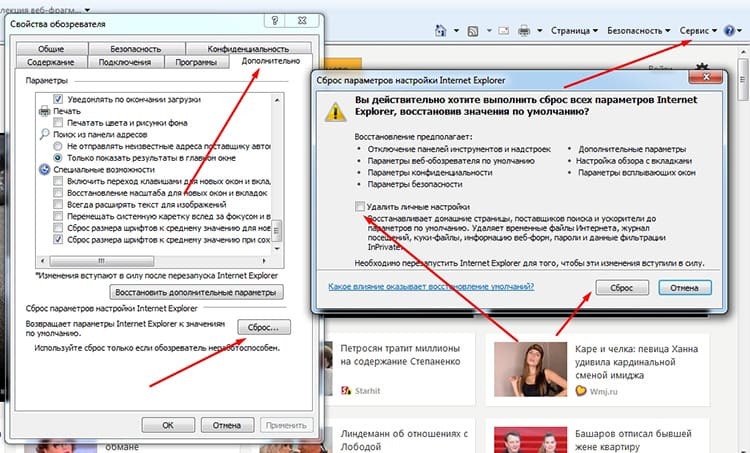
El navegador le pedirá que confirme el procedimiento. Eso es todo, la configuración se ha restablecido. Curiosamente, Edge, que se ha convertido en el sucesor de Explorer, carece de esta funcionalidad. Ha sido reemplazado por una herramienta de limpieza que le permite elegir qué eliminar. En la sección "Borrar datos del navegador", en el menú de opciones, debe hacer clic en el botón "Seleccionar lo que desea borrar".
Archivo de hosts
El archivo Hosts está disponible en cualquier sistema operativo y contiene una base de datos de nombres de dominio que se utilizan para traducir direcciones de red. Dado que este archivo tiene la máxima prioridad, se puede utilizar para falsificar un nombre de dominio. Por ejemplo, un usuario ingresa mail.ru en la línea del navegador y es transferido a un sitio con publicidad. En Windows, el archivo se encuentra en Windows \ system32 \ drivers \ etc \ hosts. De forma predeterminada, el archivo no debe contener nada más que comentarios marcados con un símbolo "#". Si necesita restaurar el archivo, puede editarlo manualmente. El estado predeterminado se puede copiar del sitio de soporte oficial de Microsoft y simplemente pegarlo en el archivo: https://support.microsoft.com/ru-ru/help/972034/how-to-reset-the-hosts-file-back-to-the-default. En realidad, aquí también están las instrucciones para las diferentes versiones de Windows.
Uso de programas y complementos para eliminar molestos anuncios virales
Eliminar las consecuencias de la infección ayudará a las soluciones de software lanzadas por los desarrolladores de software antivirus populares. Por ejemplo, el Dr. Web CureIt. O utilice el programa Malwarebytes, que elimina las consecuencias de una amplia variedad de infecciones informáticas. De hecho, todos los métodos descritos en el artículo están simplemente automatizados por programas similares.
Si solo necesita deshacerse de los síntomas, es decir, ocultar anuncios, puede usar extensiones de navegador, de las cuales ya se han escrito varias docenas. Los más famosos son considerados AdBlock y AdBlock Plus. Aunque no eliminan físicamente los efectos de una infección viral, los anuncios dejarán de mostrarse. La solución es regular, pero en casos excepcionales puede ayudar.
